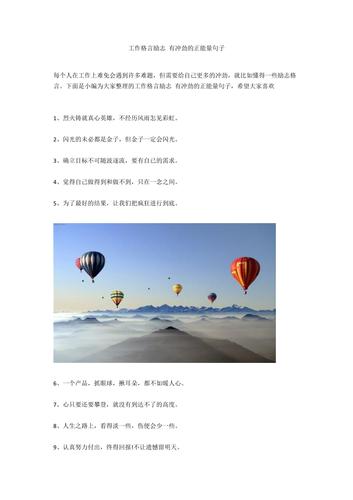先說一下如何批量隐藏工作表。
我們可以按住Ctrl鍵,用鼠标分别選取需要隐藏的工作表标簽(如果所隐藏是連續的表格,可以使用Shift鍵),使之成為一個工作表組合,然後通過右鍵菜單的【隐藏】功能,将該工作表組合中的工作表一次性隐藏起來~

可是,反過來,如果一個工作薄的部分工作表隐藏了,需要批量取消隐藏, EXCEL就沒有提供這樣的功能。大家就要一個一個去進行手工操作:
右鍵單擊任意工作表标簽,在右鍵菜單中,選擇【取消隐藏工作表】,在彈出的對話框中,選擇相應的表名,做【确認】操作。

如果需要取消隐藏的工作表很多,這樣操作就很煩瑣。
如何一次性全部取消隐藏表格呢?有一個技巧是通過預先設置【自定義月視圖】,但依然有局限性。
可以使用以下VBA小代碼:
Sub qxyc()
Dim sht As Worksheet
'定義變量
For Each sht In Worksheets
'循環工作簿裡的每一個工作表
sht.Visible = xlSheetVisible
'将工作表的狀态設置為非隐藏
Next
End Sub
動畫操作示意:

代碼一兩行,工作不用忙斷腸,說的就是這種情況了。您也動手試一下吧!
● 如何批量提取單元格内的超鍊接網址

如上圖,A列單元格的數據設置了超鍊接,現在需要把超鍊接的網址提取出來,結果參考B列。
Excel本身并沒有提供這樣的函數,所以通常還是使用到VBA編程,下面是一個VBA自定義函數GetAdrs。
Function GetAdrs(Rng)
Application.Volatile True
With Rng.Hyperlinks(1)
GetAdrs = IIf(.Address = "", .SubAddress, .Address)
End With
End Function

将代碼複制黏貼到工作簿的VBE界面新建的模塊中,在B1單元格輸入公式=getadrs(A1),并複制填充到B3單元格,就可以得到結果了。
,更多精彩资讯请关注tft每日頭條,我们将持续为您更新最新资讯!